
શું તમે જાણો છો બુટ કરી શકાય તેવી યુ.એસ.બી.? તમારા ખિસ્સામાં અમારી પ્રિય operatingપરેટિંગ સિસ્ટમ અથવા અમારી પ્રિય operatingપરેટિંગ સિસ્ટમો વહન કરવું તે ખૂબ જ આરામદાયક છે. ખાસ કરીને જો જાણીતા બાયોડ (તમારું પોતાનું ડિવાઇસ લાવો), તે કહે છે કે "તમારા પોતાના ઉપકરણને લાવો". આખા કમ્પ્યુટર કરતા પેનડ્રાઇવ વહન કરવું વધુ આરામદાયક છે. અને માત્ર એટલું જ નહીં, તમને લાઇવની ગતિશીલતા અને આરામ આપવામાં પણ રસ હોઈ શકે છે, પરંતુ રૂપરેખાંકનો અને ફેરફારોની બચતની શક્યતા સાથે, જે તમને યુએસબી મેમરીને મંજૂરી આપે છે.
જો તમે તમારા પોતાના વિતરણને ચલાવવા માટે સિક્યુરિટી audડિટર છો અથવા તો તે પણ ખરાબ વિચાર નથી એક પેન્ડ્રાઈવ પર સાધનો, ન તો તે ક્રેઝી છે જો તમે ઉપકરણોને સમારકામ માટે પોતાને સમર્પિત કરો છો. તકનીકી પાસે લિનક્સ વિતરણો એક જ પેનમાં ઉપકરણોના વિશ્લેષણ અને સમારકામ માટે નિર્ધારિત હોઈ શકે છે, અમે ઉપયોગમાં લીધેલા ઉપકરણોથી સંપૂર્ણ પોર્ટેબીલીટી અને સ્વતંત્રતાવાળા સાધનોનો સ્રોત પૂરો પાડે છે. ટૂંકમાં, તમારું કાર્ય ગમે તે હોય, અમે પ્રસ્તુત કર્યું છે તે ટ્યુટોરિયલ તમને સંપૂર્ણ ગતિશીલતા આપે છે.
જેમ મેં કહ્યું, છે એક LiveCD અથવા LiveDVD કોઈ પણ ક્ષણે ચોક્કસ ટૂલ્સ અથવા અમુક લિનક્સ ડિસ્ટ્રિબ્યુશનનો ઉપયોગ કરવો, તેને ઇન્સ્ટોલ કર્યા વિના, અને કોઈપણ ઉપકરણો પર અમારા ઉપકરણોની રેમ મેમરીમાંથી લોડ કરવો એ એક સારો વિકલ્પ છે. પરંતુ શું થાય છે જ્યારે કમ્પ્યુટર કે જેમાં આપણે સિસ્ટમ શરૂ કરવા માંગીએ છીએ તેમાં પ્ટિકલ રીડર નથી, જેમ કે ઘણા આધુનિક પોર્ટેબલ કમ્પ્યુટર્સની જેમ છે, અથવા જ્યારે આપણે અમુક ડેટા અથવા રૂપરેખાંકન સાચવવા માગીએ છીએ ત્યારે શું થાય છે, કેમ કે રોમ મેમરી જેમ કે ઓપ્ટિકલ સપોર્ટ તે મંજૂરી આપતું નથી, પરંતુ ફ્લેશ મેમરી કરે છે.

તેથી આપણા મનપસંદ operatingપરેટિંગ સિસ્ટમ્સ અથવા ડિસ્ટ્રોસ સાથે બૂટ કરી શકાય તેવી યુએસબી મેમરી રાખવાની અને સતત ફેરફારો પર ગણતરી કરવામાં સક્ષમ રહેવાની સુગમતા એ એક ફાયદો છે (જ્યારે અમે યુએસબી પોર્ટમાંથી પેનડ્રાઇવને અનપ્લગ કરીએ છીએ, ત્યારે બધું ભૂંસી નાખવામાં આવશે નહીં, જ્યારે તે દૂર કરતી વખતે થાય છે. સીડી / ડીવીડી લાઇવ, કેમ કે રેમ અસ્થિર છે). હા, હું બહુવચનમાં બોલું છું કારણ કે તમારી પાસે યુએસબી મેમરી પર વિવિધ operatingપરેટિંગ સિસ્ટમ્સ હોઈ શકે છે જાણે કે તે પરંપરાગત હાર્ડ ડિસ્ક છે. એ મલ્ટિબૂટ સાથે બુટ કરી શકાય તેવા પેન્ડ્રાઈવ અને તે તે જ છે જે અમે તમને તમારા લિનક્સ ડિસ્ટ્રોમાંથી પગલું દ્વારા કેવી રીતે કરવું તે સમજાવીશું.
આ ઉપરાંત, એવા વપરાશકર્તાઓ માટે જેની પાસે એક માટે પેન્ડ્રાઈવ યુએસબીથી લિનક્સ સ્થાપિત કરો અથવા વિન્ડોઝ 10 ઇન્સ્ટોલેશન માટે કોઈપણ પીસી પર, તેમાં anપ્ટિકલ ડ્રાઇવ છે કે નહીં, તમને આ લેખમાં એક રસપ્રદ વિભાગ પણ મળશે. વિન્ડોઝ 10 વિકસ્યું છે અને ઘણા વિકાસકર્તાઓ પણ તે એકીકરણ દ્વારા રસ અથવા આકર્ષાયા છે જે માઇક્રોસોફ્ટે તેના તાજેતરના બિલ્ડ્સ અથવા અપડેટ્સમાં બાશ દ્વારા બનાવ્યું છે. જો તમે વિંડોઝ 10 માં ઉબુન્ટુનો "બીટ" બાસનો ઉપયોગ કરવા માંગતા હો, તો તમને એક માર્ગદર્શિકા પણ મળશે.
બુટ કરવા યોગ્ય યુએસબી બનાવવાની અમારી દરખાસ્ત
તમે અથવા તમારા માટે વિવિધ ઉપકરણોની રૂચિ કે વિવિધ .પરેટિંગ સિસ્ટમ્સ ઇન્સ્ટોલ કરવા માટે અમે તમને તમારી રુચિ અનુસાર તમને જે પગલાંઓ આપીએ છીએ તે તમે સંશોધિત કરી શકો છો. તમે અમારા સૂચનોને ખૂબ જ જુદા જુદા લોકોથી બદલી શકો છો જે તમારા કામ અથવા જરૂરિયાતોને વધુ સારી રીતે અનુરૂપ છે. તમે પણ મલ્ટિબૂટ કેવી રીતે બનાવવું તે અમે સમજાવીએ છીએ, જે વધુ જટિલ છે, પરંતુ જો તમે ફક્ત વિતરણ અથવા operatingપરેટિંગ સિસ્ટમ ઇન્સ્ટોલ કરવા માંગતા હો, તો તમે અમારા પગલાઓ દ્વારા પોતાને માર્ગદર્શન આપી શકો છો, પરંતુ ફક્ત એક ઓએસ મૂકી શકો છો.
અમારું પ્રસ્તાવ, એલએક્સએ તરફથી હિરેનની બૂટ સીડી સાથે પેન્ડ્રાઈવ પર ઉબુન્ટુ સ્થાપિત કરવાનું છે, આ સાથે આપણને જે મળે છે તે છે અમારા કામ માટે મૈત્રીપૂર્ણ અને સામાન્ય વિતરણ અને અમારા ઉપકરણોને સુધારવા, વાયરસનું વિશ્લેષણ કરવા અથવા અન્ય તપાસ હાથ ધરવા માટે ઘણાં બૂટબલ ટૂલ્સ. તેમ છતાં, જેમ હું કહું છું, તમે ઉબુન્ટુને તમને ગમે તે અન્ય ડિસ્ટ્રિબ્યુશન અથવા અન્ય કોઈ operatingપરેટિંગ સિસ્ટમ માટે અવેજી કરી શકો છો. હિરેનના બૂટ સાથે સમાન, તેને ડિસ્ક્રો અથવા તમે જે ઇચ્છો તે સાથે ડ્યુઅલ બૂટમાં માઇક્રોસ Windowsફ્ટ વિન્ડોઝ સિસ્ટમ સાથે રેસ્ક Resટક્સ અથવા સુપર GRUB ડિસ્ક જેવા અન્ય ટૂલ્સથી બદલો. શું તમને બે કરતા વધારેની જરૂર છે? સારું આગળ વધો ...

જરૂરી સામગ્રી આ માટે તમારે જરૂર પડશે:
- સાથેની એક ટીમ લિનક્સ વિતરણ (તમે તેને ઇઝિબૂટ જેવા ટૂલ્સનો ઉપયોગ કરીને માઇક્રોસ .ફ્ટ વિંડોઝ જેવી અન્ય operatingપરેટિંગ સિસ્ટમ્સથી કરી શકો છો).
- Un પેનડ્રાઇવ અથવા યુએસબી મેમરી, તે બાહ્ય હાર્ડ ડ્રાઇવ પણ હોઈ શકે છે.
- સ softwareફ્ટવેર મલ્ટિસિસ્ટમ, જોકે અન્ય વિકલ્પોનો ઉપયોગ કરી શકાય છે.
- આ બુટ કરી શકાય તેવી operatingપરેટિંગ સિસ્ટમ્સ અથવા ટૂલ્સની ISO છબીઓ કે અમે સમાવેશ કરવા માંગો છો.
- અને અલબત્ત સમય તે કરવા માટે…
તમારી મનપસંદ ડિસ્ટ્રોસ સાથે બૂટ કરવા યોગ્ય યુએસબી બનાવો
હા હવે, અમે પગલું દ્વારા પગલું સમજાવે છે વિવિધ સિસ્ટમો સાથે તમારા બૂટ કરવા યોગ્ય યુએસબી કેવી રીતે બનાવવી તેની પ્રક્રિયા, તમે જોશો કે તે કેવી રીતે સરળ છે:
મલ્ટિસાઇટમ ડાઉનલોડ અને ઇન્સ્ટોલ કરો

મલ્ટિસિસ્ટમ તે આપણને અમારી યુએસબી મેમરીમાં જરૂરી બધા bootપરેટિંગ સિસ્ટમ્સ અથવા બૂટ કરવા યોગ્ય સાધનોને યોગ્ય રીતે ઇન્સ્ટોલ કરવામાં અને GRUB ને યોગ્ય રીતે ગોઠવવા માટે મદદ કરશે:
- મલ્ટિસાઇટમ ડાઉનલોડ કરો
- અનઝિપ અંદરની .sh સ્ક્રિપ્ટને બહાર કા toવા માટેનું પેકેજ.
- હવે તમે તેને ટર્મિનલથી ચલાવી શકો છો sudo ./install-depot-multboot.sh અથવા ગ્રાફિકલ ઇન્ટરફેસથી ડબલ ક્લિક કરીને તેને કરો ઇન્સ્ટોલ કરો - ડેપોટ- મલ્ટિબૂટ.શ.
- એક મેનૂ પ્રદર્શિત થવું જોઈએ જેમાં તમારે પસંદ કરવું આવશ્યક છે ટર્મિનલ માં ચલાવો અથવા જો તમે સીધા ટર્મિનલથી કર્યું હોય, તો તમારે આ પગલું અનુસરવાની જરૂર નથી ... માર્ગ દ્વારા, તે તમને રૂટ પાસવર્ડ માટે પૂછશે કારણ કે તેને વિશેષાધિકારોની જરૂર છે.
- હવે તમે કરી શકો છો મલ્ટીબોટ લોંચ કરો એપ્લિકેશન મેનૂ અથવા તેના નામ પર કન્સોલથી.
મલ્ટિબોટનો ઉપયોગ કરો
જ્યારે આપણે મલ્ટિબૂટ લોંચ કરીએ છીએ, ત્યારે આપણે જોઈએ છીએ કે તે ગ્રાફિકલ મોડ પ્રોગ્રામ છે, તે સાહજિક અને ઉપયોગમાં સરળ છે, તેથી જ આપણે તેને પસંદ કર્યું છે. મુખ્ય વિંડોમાં તમે યુએસબી મેમરી પસંદ કરી શકો છો જેમાં અમે અમારું ourપરેશન કરવા માંગીએ છીએ અને તે પણ પ્રોગ્રામની ભાષા બદલો.
ખરેખર બધું સારું કાર્ય શરૂ કરવા માટે તૈયાર છે:
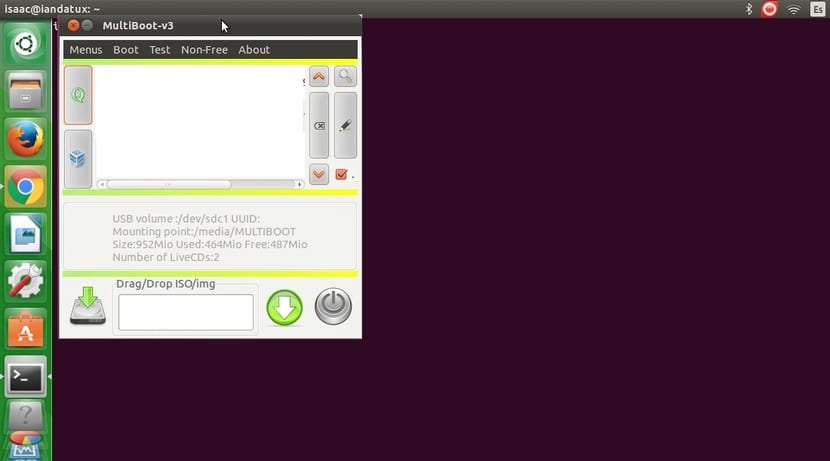
- એકવાર પસંદ કરેલ યુએસબી મેમરી અને અમે માન્ય રાખીએ છીએ. તે અમને સૂચિત કરશે કે GRUB ઇન્સ્ટોલ થવા જઈ રહ્યું છે અને અમે તેના પૂર્ણ થવાની રાહ જુઓ.
- તે આપણને બીજી નવી સ્ક્રીન સાથે પ્રસ્તુત કરશે જ્યાં આપણે ખેંચી શકીએ છીએ આઇ.એસ.ઓ. અમારી operatingપરેટિંગ સિસ્ટમ્સ અથવા બૂટેબલ ટૂલ્સના (ખેંચો / છોડો આઇએસઓ / ઇમજી કહે છે કે બ inક્સમાં), તે ખૂબ સરળ છે. બીજો વિકલ્પ તમારા મેનુમાંથી તેમને શોધવાનો છે. અમે આ ISO છબીઓ અગાઉ ડાઉનલોડ કરી છે, આ કિસ્સામાં ઉબુન્ટુ 16.04 અને હિરેનની બૂટ સીડી 15.2.
- એકવાર અમે તેને ઉમેર્યા પછી, અમે જોશું કે મલ્ટિબોટ પોતે કરશે યુએસબી પર યોગ્ય રીતે ઇન્સ્ટોલ કરી રહ્યું છે. તેના થવાની પ્રતીક્ષા કરો અને તમે સિસ્ટમો ઉમેરવા માંગતા હો તેટલી વખત પગલું પુનરાવર્તન કરો.
GRUB ને સુધારો
એકવાર અમે અમારી યુએસબી મેમરીમાં જરૂરી બધું ઉમેર્યા પછી, તમે જોશો કે મલ્ટિબૂટ સ્ક્રીન પર ત્યાં અન્ય ટેબો છે જેમ કે ટેસ્ટ, નિ Nonશુલ્ક, વિશે, મેનૂઝ, જ્યાં આપણે કરી શકીએ બુટલોડર રૂપરેખાંકન કરો:
- ઉપર ક્લિક કરો મેનુ ટેબ મલ્ટિબૂટ દ્વારા.
- ઇંગરસા ઇન GRUB સેટિંગ્સ.
- નવી પ popપ-અપ વિંડોમાં તમે કરી શકો છો લખાણ રંગો, GRUB પૃષ્ઠભૂમિ બદલો અને એક કસ્ટમ છબી ઉમેરો. જો તમે પ્રગત વપરાશકર્તા નથી, તો grub.cfg, menu.lst અને syslinux.cfg ને સુધારવાનું વધુ સારું નથી.
- હવે અમને આપે છે ઘણા વિકલ્પો, તેમની વચ્ચે અમે જોઈ શકીએ છીએ કે જો તમે કરવા માંગતા હો, તો અમારું GRUB કેવું રહ્યું.
- અમે અમારી યુએસબી સમાપ્ત કરીને લઈએ છીએ બંદરમાંથી સુરક્ષિત રીતે.
તે ચકાસવા માટે અમારી બુટ કરી શકાય તેવી યુએસબીને પ્રથમ વખત બૂટ કરો
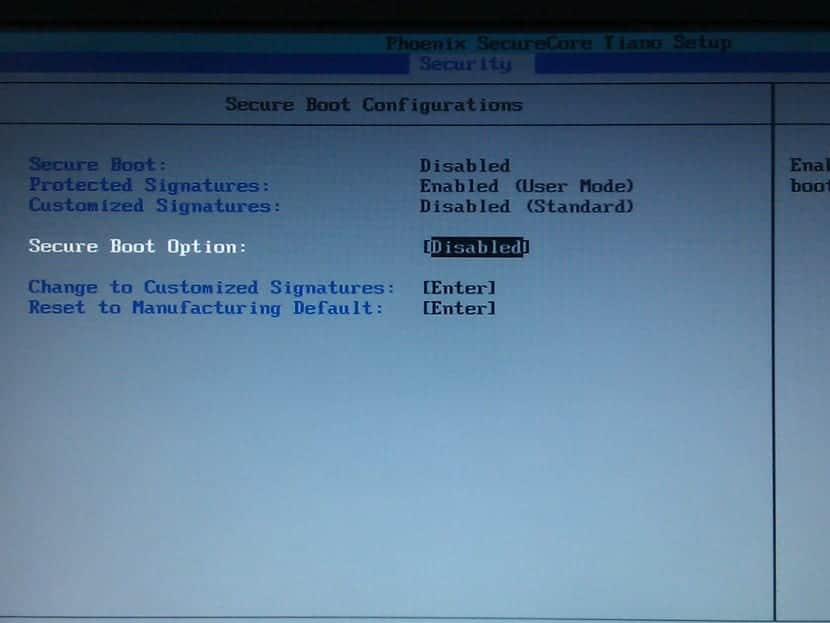
તમારી પાસે તે પહેલેથી જ છે! હવે લિટમસ ટેસ્ટ આવે છે, જો તમારું બુટ કરવા યોગ્ય યુ.એસ.બી. તમે તેમાં મુકેલી સિસ્ટમ / સે સાથે. તે પેનડ્રાઇવ અથવા તમારી યુએસબી મેમરીને ક્લિક કરવા જેટલું સરળ છે (કારણ કે તે બાહ્ય હાર્ડ ડ્રાઇવ પણ હોઈ શકે છે) અને કમ્પ્યુટર શરૂ કરવું. યાદ રાખો કે તે કામ કરવા માટે તમારે તમારું BIOS અથવા UEFI દાખલ કરવું આવશ્યક છે અને બૂટ પ્રાધાન્યતા મેનૂની પ્રાધાન્યતામાં ફેરફાર કરવો આવશ્યક છે.
ઉપકરણો પર આધારીત છે, અથવા તેના આધારે, ના બ્રાન્ડ અથવા મોડેલ પર આધારિત છે બાયોસ / યુઇએફઆઈ તમારી ટીમમાં તમારે તેને એક અલગ રીતે દાખલ કરવું પડશે. સામાન્ય રીતે, તમારે ઘણી વાર સાધન ચાલુ કરતા જ કા Deleteી નાખવું કી દબાવવી જ જોઇએ અને તમે સેટઅપ મેનૂને કેવી રીતે toક્સેસ કરવું તે જોશો. અન્ય કમ્પ્યુટર્સમાં તમારે Esc અથવા F2 દબાવવું આવશ્યક છે, દરેક કિસ્સામાં શું દબાવવું તે જાણવા માટે તમે તમારા મધરબોર્ડ અથવા લેપટોપના મેન્યુઅલની સલાહ લઈ શકો છો. જો તમારી પાસે નથી, તો તમે તેને ઉત્પાદકની વેબસાઇટ પરથી મેળવી શકો છો અથવા સાચી ચાવી છે તે જોવા માટે ફક્ત ગૂગલ પર જઈ શકો છો.
કેટલીક સિસ્ટમોમાં તે તમને સીધા પ્રવેશની મંજૂરી આપે છે બુટ મેનુ F12 અથવા F8 દબાવીને. જો તમારી પાસે બૂટ મેનૂ પર સીધો પ્રવેશવાનો વિકલ્પ નથી, તો તમારે BIOS / UEFI દ્વારા આગળ વધવા માટે કીબોર્ડ એરોનો ઉપયોગ કરીને તે ટ tabબ પર સ્ક્રોલ કરવું આવશ્યક છે અને તમારી યુએસબીને પ્રાથમિક ઉપકરણ તરીકે મૂકતા અગ્રતાને બદલવી જોઈએ જેથી તે પ્રથમ છે એક જ્યાં બુટ કરવા માટે operatingપરેટિંગ સિસ્ટમ શોધો. જો તમને શંકા છે, તો મેં પહેલાથી જ તેને કેવી રીતે ઇન્સ્ટોલ કરવું તે વિશેના લેખમાં વધુ વિગતમાં સમજાવ્યું છે મલ્ટિબૂટ ઉબુન્ટુ 16 અને વિન્ડોઝ 10. એકવાર થઈ જાય, બહાર નીકળવા અને ફેરફારો સાચવવા માટે F10 દબાવો ...
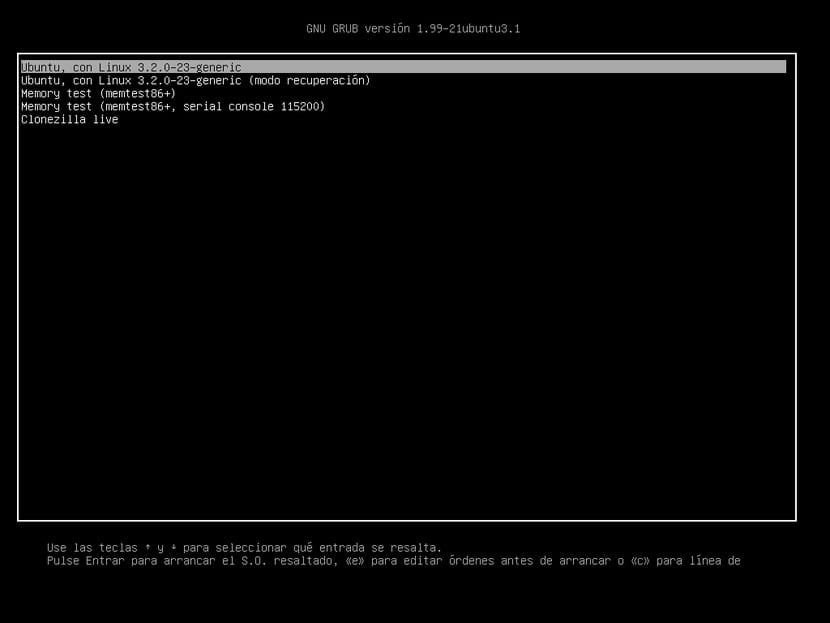
તેમ છતાં, તમે તમારી બુટ કરી શકાય તેવી યુએસબી તૈયાર છે! તમને દેખાડવું જોઈએ GRUB મેનુ bootપરેટિંગ સિસ્ટમ્સ અથવા બૂટ કરવા માટેના વિકલ્પો સાથે ... તમને જોઈતું એક પસંદ કરો અને તે પ્રારંભ થશે.
વિંડોઝ 10 ઇન્સ્ટોલેશન યુએસબી + બાસ કેવી રીતે ઇન્સ્ટોલ કરવું

વિન્ડોઝ 10 ઇન્સ્ટોલેશન યુએસબી તૈયાર કરો
જોકે અહીં તે કહે છે વિન્ડોઝ 10તમે તેને માઇક્રોસ .ફ્ટની operatingપરેટિંગ સિસ્ટમના બીજા સંસ્કરણ સાથે પણ કરી શકો છો, જો કે તમારી પાસે વિન્ડોઝનું આ નવીનતમ સંસ્કરણ હોય તો જ બાશ કામ કરશે. જરૂરી સામગ્રી છે:
- સાથે પી.સી. ઇન્ટરનેટ કનેક્શન
- પેન ડ્રાઈવ યુએસબી 4 જીબી અથવા વધુ.
- ઇમેજેન વિન્ડોઝ 10 આઇએસઓ (32 અથવા 64-બીટ)
શરૂ કરવા માટે, પગલાંઓ તે છે:
- પેનડ્રાઇવ દાખલ કરો
- ડાઉનલોડ કરો el જરૂરી સ softwareફ્ટવેર ISO ને USB થી યોગ્ય રીતે બર્ન કરવા માટે. જો તમારી પાસે પહેલાથી કોઈ ISO ન હોય તો તમારે Youફિશિયલ વિંડોઝ વેબસાઇટને પણ accessક્સેસ કરવી પડશે અને વિન્ડોઝ 10 ડાઉનલોડ કરવી આવશ્યક છે.
- સ્થાપિત કરો ડાઉનલોડ કરેલ પ્રોગ્રામ.
- પ્રોગ્રામ ખોલો એકવાર સ્થાપન સમાપ્ત થાય છે.
- બ્રાઉઝરમાં ISO ઇમેજ શોધો વિન્ડોઝ 10 અને આગળ ક્લિક કરવા પહેલાં તેને ઉમેરો. જો તમને કોઈ ભૂલ થાય છે, તો તમારે રયુફસ સ softwareફ્ટવેરનો ઉપયોગ કરવો પડશે. જો તમારે જોઈએ તે વિન્ડોઝ 10 ને સીધા યુએસબી પર ઇન્સ્ટોલ કરવું છે, જેમ કે આપણે ઉબુન્ટુ અને હિરેન સાથેના પહેલાના વિભાગમાં કર્યું હતું, તો તમે ઇઝિબૂટ પ્રોગ્રામનો ઉપયોગ પણ કરી શકો છો.
- હવે દબાવો યુએસબી બનાવો ઉપકરણ
- તેઓ તમને ઉપકરણો બતાવશે યુએસબી કનેક્ટ થયેલ, જો તમારે ઘણા વાપરવા માંગતા હોય તો એક પસંદ કરો અને પછી પ્રારંભ ક copપિ પર ક્લિક કરો.
- તેના પૂર્ણ થવાની રાહ જુઓ પ્રક્રિયા અને બૂટેબલ યુએસબી ડિવાઇસનો સંદેશ પ્રોગ્રામને બંધ કરતી દેખાય છે.
તમારી પાસે બૂટ કરવા માટે પહેલેથી જ બૂટ કરવા યોગ્ય યુએસબી ડિવાઇસ છે, ઉપર સૂચવ્યા મુજબ અગાઉ BIOS / UEFI માં યોગ્ય અગ્રતા પસંદ કરી હતી અને વિન્ડોઝ 10 ઇન્સ્ટોલરના પગલાંને અનુસરો.જો તમે જાણવા માંગતા હો કે ડ્યુઅલ બૂટ સાથે સમાન પીસી પર વિન્ડોઝ 10 સાથે તમારું લિનક્સ ડિસ્ટ્રો કેવી રીતે સ્થાપિત કરવું, આપણું ટ્યુટોરીયલ જુઓ.
વિંડોઝ 10 માં બાશ ઇન્સ્ટોલ કરો અને વાપરો
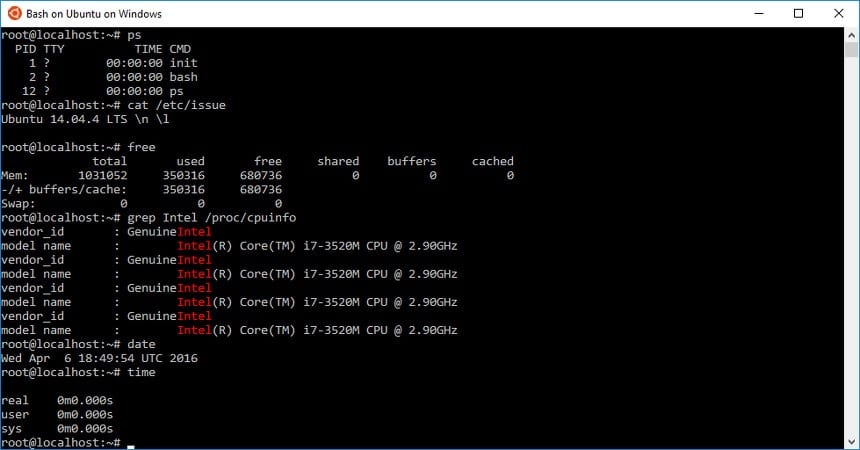
આ બીટ નિકાલ કરવા માટે વિન્ડોઝ 10 ની અંદર ઉબુન્ટુ, પગલું દ્વારા પગલું પ્રક્રિયા છે:
- પ્રોગ્રામ માટે સાઇન અપ કરો વિન્ડોઝ ઇનસાઇડર આ વેબસાઇટ પરથી ખાસ અપડેટ્સ પ્રાપ્ત કરવા માટે.
- પર જાઓ વિન્ડોઝ સુધારા.
- પછી વિગતવાર વિકલ્પો.
- દબાવો «ઇનસાઇડર બિલ્ડ્સ મેળવો".
- પછી વિન્ડોઝ અપડેટમાં વિકાસકર્તા મોડને સક્રિય કરો, develop વિકાસકર્તાઓ માટે »અને«પ્રોગ્રામર મોડ".
- અપડેટ માટે ચકાસો જ્યારે તેઓને પૂછવામાં આવે ત્યારે તમારી સિસ્ટમ ડાઉનલોડ અને ઇન્સ્ટોલ અને ફરીથી પ્રારંભ કરવા માટે.
- અપડેટ્સમાં તે એક હોવું જોઈએ જે એકીકૃત કરે છે વિન્ડોઝ 10 સાથે બાસ.
- હવે, એકવાર ફરીથી પ્રારંભ કરો, નિયંત્રણ પેનલ પર જાઓ, પ્રોગ્રામ્સ અને "વિંડોઝ સુવિધાઓ સક્ષમ અથવા અક્ષમ કરો."
- Says કહે છે તે પ્રવેશોમાંથી એક માટે જુઓલિનક્સ માટે વિન્ડોઝ સબસિસ્ટમ»અને તેને સક્રિય કરો. તે તમને ફરીથી પ્રારંભ કરવાનું કહેશે, તે કરો અને તે જ છે.
- હવે તમે પહેલાથી જ બેશનો ઉપયોગ કરી શકો છો, આ કરવા માટે, ડેસ્કટ browserપ બ્રાઉઝરમાં તેના માટે ("bash") શોધો અને તમે તેને પસંદ કરી શકો છો ...
તમારી ટિપ્પણી કરવાનું ભૂલશો નહીં, તે કેટલાક સૂચનો, શંકા અથવા બીજું કંઇ પણ છે જે તમે આ લેખ વિશે વ્યક્ત કરવા માંગો છો. હું આશા રાખું છું કે તે તમને મદદ કરશે અને તમારા હેતુઓ માટે કાર્ય કરશે ...
મને એક સમસ્યા છે, ફેડોરા (જીનોમ એન્વાયર્નમેન્ટ) ના ઇન્સ્ટોલેશનમાં મને "ERROR: XTERM" મળે છે અને તે જ લિનક્સ મિન્ટ (તજ પર્યાવરણ) માં થાય છે, તે જ ભૂલ બંને વિતરણોમાં દેખાય છે. કોઈ મને કહી શકે છે કે શું ચાલે છે?
તમારે xterm અને પછી મલ્ટિસિસ્ટમ સ્થાપિત કરવી પડશે.
ઠીક છે, હું લિનાક્સ ટંકશાળ 17 તજ સાથે ઘોનાટન જેવા જ કિસ્સામાં છું. ઇન્સ્ટોલેશન પ્રક્રિયા દરમિયાન, રીપોઝીટરી અપડેટ વિંડો ખુલે છે, પરંતુ તે ત્યાં રહે છે અને તેમાં કોઈ ઉમેરવું કે કેમ તે સૂચવતા નથી.
તો પણ, તુટો માટે આભાર. તે મહાન છે. અને હું તમને હવે કહેતો નથી કે શું હું તેને કામ કરવા માટે મળી શકું કે નહીં ;-)
હેલો, હું સમજું છું કે તમે સમાન યુએસબી પર વિંડોઝ અને ઉબુન્ટુ રાખી શકો છો? મેં પ્રયત્ન કર્યો છે પરંતુ મલ્ટિસિસ્ટમ મને કહે છે કે આ ક્ષણે વિન્ડોઝ 10 યુએસબી સપોર્ટેડ નથી :(
લ્યુબન્ટુ 14.04 પર આ પ્રક્રિયાને અનુસરવાનો પ્રયાસ કરો, મલ્ટિસિસ્ટમ ઇન્સ્ટોલ કરો, પ્રોગ્રામ યોગ્ય રીતે ખુલે છે, પરંતુ તે યુએસબી ડિસ્કને ઓળખતો નથી, તે / મીડિયા પર માઉન્ટ થશે, તેથી હું અત્યાર સુધી બૂટનેબલ યુએસબી બનાવી શકતો નથી.
તમે સમસ્યા હલ કરી?
શુભ બપોર, મેં યુએસબી હાર્ડ ડિસ્કથી સમાન "ગુમ થયેલ સિસ્ટમ ભૂલ" પરિણામ સાથે બુટ કરવા માટે ઘણી વાર પ્રયત્ન કર્યો છે. મેં આ પ્રક્રિયા દર વખતે શરૂઆતથી કરી છે. આભાર.
શુભ બપોર, મેં તે જ પરિણામ સાથે ઘણી વખત પ્રક્રિયા હાથ ધરી છે, એકવાર તે યુએસબી (હાર્ડ ડિસ્ક) માંથી બુટ કરવાનો પ્રયાસ કરે છે ત્યારે સંદેશ "ગુમ થયેલ operatingપરેટિંગ સિસ્ટમ" દેખાય છે. શું તમે મને મદદ કરશો?.
ગ્રાસિઅસ
હેલો, મેં મારા કમ્પ્યુટરને પુનર્પ્રાપ્ત કર્યું ત્યારથી હું તેની સિસ્ટમ બદલવાનો પ્રયાસ કરી રહ્યો છું અને હું તેનો પ્રયાસ કરવા માંગું છું, પરંતુ મને ખબર નથી કે હું મલ્ટિસિસ્ટમ ક્યાં ડાઉનલોડ કરી શકું છું, તમે મને કહી શકો કે હું તેને ક્યાં ડાઉનલોડ કરી શકું?
મને મોટૂઉૂઝ ગમે છે !!!!!!!!!!!!!!!!!!!!!!!!!!!!!!!!!!!!!!!!!!!!! !!!!!!!!!!!!! 11111
હું જે ઇન્સ્ટોલ કરવા માંગું છું તેના કરતા વધુ તેનું વજન છે… ..હું મારો ડેટા સમાપ્ત કરું છું.
શુભ બપોર, મેં મારી બુટ કરી શકાય તેવી યુએસબીથી operatingપરેટિંગ સિસ્ટમ શરૂ કરવા માટે થોડી વાર પ્રયત્ન કર્યો છે. પરંતુ મને એક ભૂલ થાય છે અને હું તેને ઠીક કરી શકતો નથી, ગુમ થયેલ ભૂલ સિસ્ટમ. મેં આખા ટ્યુટોરિયલને અનુસર્યું પણ હું આ સમસ્યા હલ કરી શકતો નથી. આ સમસ્યા ધરાવતા લોકો માટે, મને બીજો વિકલ્પ મળ્યો જે તેને હલ કરી શકે, માં આ વેબ સંક્ષિપ્તમાં તેનું વર્ણન કરો.
આભાર,
અપેક્ષા મુજબ, અને તે મેં વાંચેલું પાંચમું ટ્યુટોરિયલ છે, તે કામ કરશે નહીં
પરંતુ તે લોજિકલ છે, તે લિનક્સ છે
વિંડોઝમાં એવું કંઈક કરવા માટે બે ક્લિક્સ લે છે
લિનક્સમાં, તે બે ક્લિક્સમાં પણ થાય છે, પરંતુ તમે તે જાણતા નથી કારણ કે તમને તે ટૂલ્સ ખબર નથી કે જે લિનક્સ તમને આ સંદર્ભમાં પ્રદાન કરે છે, તેથી જો, પહેલા શીખવાને બદલે, અમે પ્રથમ ટીકા કરીએ છીએ, કે તે મફત છે. ...
અહીં, લિનક્સમાં, WoeUSB, Rosa, usb-creator-gtk છે... તમારી પાસે ઘણા બધા વિકલ્પો છે (તે બધા GUI સાથે), પણ તમને તે ખબર પણ ન હતી... અલબત્ત, ટીકા કરો, ઘણું ...
સૌથી સરળ બાબત, જો તમે ડેબિયન-આધારિત ડિસ્ટ્રોનો ઉપયોગ કરો છો, તો એ dd if = nameofisoperosinspaciosotedaraerror.iso of = / dev / sdx છે જ્યાં x એ અક્ષર છે જે તમારી USB મેમરી ઉપકરણ વંશવેલોમાં કબજે કરે છે (a, b, c….) , તમે તેના સમાપ્ત થવાની રાહ જુઓ અને વોઇલા, કામ કરો. (એવું નથી કે તમે iso નું નામ અહીં ખાલી જગ્યાઓ વિના મૂક્યું છે, તે એ છે કે જો iso નું નામ ખાલી જગ્યાઓ સાથે હોય, તો પહેલા તમે નામ બદલો, જેથી જગ્યાઓ ન છોડો અને પછી તમે તેની નકલ કરો (નું નામ iso) આદેશમાં અને પૂર્ણ, શૂન્ય સમસ્યાઓ).
ભલે પધાર્યા.
કોઈ ગુનો નથી, પરંતુ ત્યાં સરળ વિકલ્પો છે:
1) GUI સાથે WoeUSB નું નવું સંસ્કરણ
2) ડેબિયન, ઉબુન્ટુ, સ્પાર્કી જેવા વિતરણો ધરાવતા બુટ ડિસ્ક સર્જકને ઇન્સ્ટોલ કરો…. sudo apt-get install usb-creator-gtk સાથે તમે તેને પહેલેથી જ ઇન્સ્ટોલ કરેલ છે. તેમાં માત્ર એક જ ખામી છે, તે .iso ફાઈલો શોધતી નથી પરંતુ .img (કેટલાક ડિસ્ટ્રોસમાં, તે પહેલાથી જ સુધારેલ છે અને તે .iso માટે જુએ છે). પરંતુ તે એટલું જ સરળ છે કે, જો .iso ફાઇલ શોધતી વખતે તમે જુઓ કે તે તમારી પાસે હોય તે ફોલ્ડરમાં મળી શકતી નથી, તો તમે એક્સ્ટેંશનને .img અને voila માં બદલો છો, તે સાથે તે તેને શોધી કાઢે છે અને છબી બનાવે છે. તમારા માટે મેમરી / HD USB.
3) રોઝા (રોઝા ઈમેજ રાઈટર), એક એપ છે જે રશિયન ડિસ્ટ્રોમાંથી આવે છે જેને કહેવાય છે અને તે તમને ઓટોબૂટ યુએસબી મેમરીઝ બનાવવાની મંજૂરી આપે છે.
4) જો તમે ડેબિયન-આધારિત ડિસ્ટ્રોનો ઉપયોગ કરી રહ્યાં છો, તો આ કરો, જો તમે યુએસબીમાં જે iso સ્થાનાંતરિત કરવા માંગો છો તેના નામમાં જગ્યાઓ હોય, તો તેનું નામ બદલો, તે જગ્યાઓને દૂર કરો, હવે જુઓ કે sdX તમારી પેનડ્રાઈવ છે (તે હોઈ શકે છે. sdb, sdc... તમારી પાસે તમારા PC માં રહેલી હાર્ડ ડ્રાઈવોના આધારે). ટાઈપ કરો dd if = nombredelaisoinspaciosotedaraerror.iso of = / dev / sdx હું પુનરાવર્તન કરું છું, x એ તમારી usb મેમરીના અક્ષરને રજૂ કરે છે અને તે અક્ષર છે જે તમારે xને બદલે મૂકવો જોઈએ. તમે તે પૂર્ણ થવાની રાહ જુઓ અને તમારી પાસે પહેલેથી જ તમારી બુટ કરી શકાય તેવી USB બનાવી છે.
હું આશા રાખું છું કે તે તમારા માટે ઉપયોગી છે.
રુફસ એ વિન્ડોઝ માટેનું એક સાધન છે જે તમને બાહ્ય ડ્રાઇવ્સ, જેમ કે યુએસબી ડ્રાઇવ્સ અને SD કાર્ડ્સ માટે વિવિધ પ્રકારના બુટ કરી શકાય તેવું મીડિયા બનાવવાની મંજૂરી આપે છે. તેની વર્સેટિલિટી ડિસ્ક બનાવવાનું અને Linux, Windows અને તે પણ ડિસ્ક ઈમેજીસને મફતમાં ઇન્સ્ટોલ કરવાનું શક્ય બનાવે છે, જે ટૂલમાં બિલ્ટ છે.